windows7系统具有良好的稳定性以及兼容性,但是电脑系统在使用过程中总会出现各种问题,不过很多人都不知道windows7重装系统怎么操作,下面小编就给大家分享windows7重装系统步骤吧,大家一起来看看。
工具/原料:
系统版本:windows7系统
品牌型号:联想小新Air15 锐龙版
方法/步骤:
1、下载安装装机吧一键重装系统软件并打开,点击win7系统进行安装。

2、在此界面中选择需要安装的镜像文件之后,我们耐心等待。
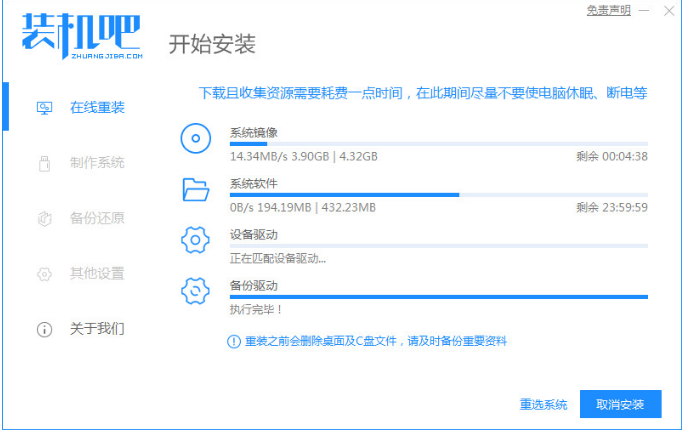
3、部署完毕之后,点击立即重启即可。

4、重启电脑时会进入到这个windows 启动管理器界面,我们选择第二个选项进入pe系统。
win7电脑怎么还原系统
win7系统是windows2009年发布的一款系统,虽然已经有很多代更新但是使用windows7的人数还是有很多的。但是电脑系统永久了就难免会有卡顿等等的现象,我们要怎么处理呢?这时候还原系统是最好的方法,那具体win7电脑怎么还原系统我们一起看看吧。

5、当进入pe系统中,我们点击桌面上的装机吧装机工具将会开始安装win7系统,耐心等待。

6、弹出引导修复工具将会为系统增加引导的界面,点击确认即可。

7、当系统安装完成之后,点击立即重启,再次进行电脑的重启操作即可。

8、然后系统安装完成进入到新的桌面当中,就可以开始使用啦。

总结:
上述就是windows7重装系统步骤,希望能对大家有所帮助。
以上就是电脑技术教程《windows7重装系统步骤》的全部内容,由下载火资源网整理发布,关注我们每日分享Win12、win11、win10、win7、Win XP等系统使用技巧!电脑系统还原win7图解操作流程
还原系统可以有效解决许多电脑故障的问题,那么电脑怎么还原win7系统呢?下面小编就给大家带来电脑系统还原win7的操作流程。






